Cortana poate căuta fișiere în Windows 10. Este mai mult sau mai puțin aceeași caracteristică Căutare Windows pe care ai folosit-o în versiunile mai vechi ale sistemului de operare, dar cu unele îmbunătățiri și câteva opțiuni de filtrare bazate pe interfață de utilizator. Cortana vă oferă ceva mai mult pentru a lucra decât a făcut căutarea pe Windows. De exemplu, dacă căutați o imagine, aceasta vă va arăta o previzualizare miniatură a tuturor meciurilor, astfel încât să vă fie mai ușor să alegeți ceea ce aveți nevoie. În prezent, căutarea lui Cortana nu este cea mai mare. Spunem că este ca și căutarea în Windows, dar experiența este cu siguranță diminuată, dând deseori rezultate slabe și irelevante când căutați fișiere. Dacă descoperiți că Cortana listează în mod repetat fișiere pe care ați prefera să nu le afișeze niciodată în căutare, îl puteți dezactiva din indexarea fișierelor și folderului Windows și îl puteți ascunde de Cortana. Iată cum.
Deschideți panoul de control și accesați Opțiunile de indexare. Faceți clic pe butonul „Modificați” și în fereastra „Locații indexate”, navigați la dosarul pe care doriți să îl excludeți din căutarea Cortana. Debifează locația și dă clic pe „OK”. Nu puteți alege fișiere individuale pe care să le excludeți din căutare, astfel încât dacă există un singur fișier pe care doriți să îl excludeți, adăugați-l într-un folder și selectați-l.

Reveniți la fereastra Opțiuni de indexare și faceți clic peopțiunea „Advanced”. Veți avea nevoie de acces administrativ pentru a trece dincolo de acest punct și vi se va cere să introduceți parola dvs. administrativă. În fila „Setări index”, faceți clic pe butonul „Reconstruiți”. Aceasta va reconstrui indicele de căutare Windows. Va dura ceva timp pentru a reconstrui indexul. Ar trebui să vă deconectați și să vă autentificați din nou.
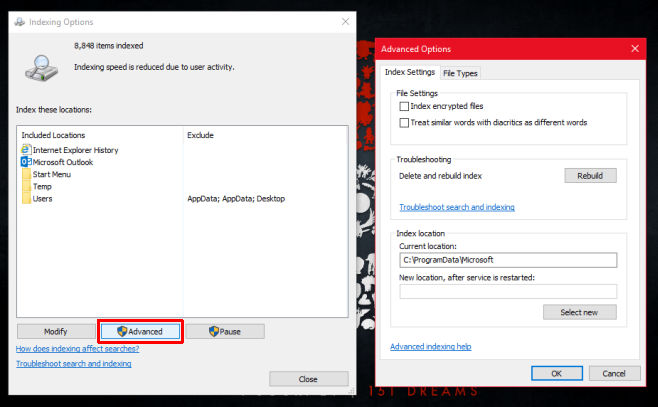
Cortana nu va mai căuta și nu va afișa fișiere dinfolderele pe care le-ați exclus și nici nu vor apărea în căutarea Windows. Inutil să spun că depinde de dvs. să urmăriți fișierele și folderele excluse.









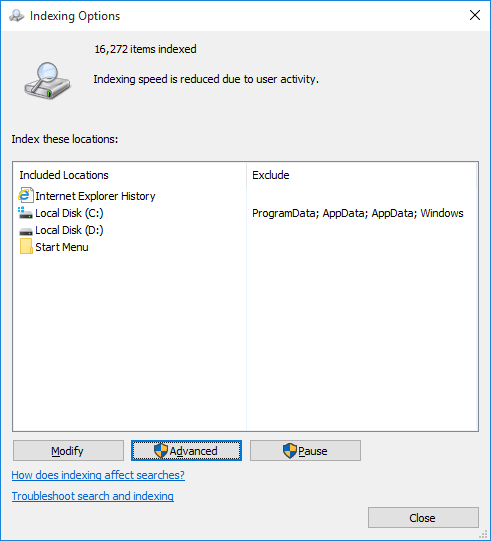



Comentarii